Nero ketaspõletustarkvara on jõudnud kaugele pärast selle esmakordset väljaandmist 1997. aastal. Kuigi sellel oli vähe konkurente, näiteks Roxio, oli Nero populaarsem. Tõenäoliselt oli selle põhjuseks tarkvara "lihtsa" versiooni komplekteerimine koos plaadipõletitega, mis muutis selle tuntumaks. Kui oleksite Nero arenguga sammu pidanud, oleksite märganud, et tarkvara on nüüd rohkem ülespuhutud. Sellel on lihtne ja usaldusväärne ketaste kirjutamise tarkvara asemel palju lisafunktsioone.
Nero on arenenud tahkete ketaste kirjutamise tarkvarast terviklikuks ja võimsaks meediumide haldamise rakenduseks, mis suudab meediumifaile põletada, kopeerida, luua, redigeerida, kopeerida, teisendada, kaitsta, mängida ja voogesitada. Enamik tarkvara Nero on jaosvara, kuid nad on alati pakkunud tasuta lõigatud versiooni koos põhiliste põlemisfunktsioonidega. Palju aastaid tagasi nimetati seda BurnLite ja siis nimetati see ümber Kwik Mediaks. Varsti pärast seda nimetati Kwik Media uuesti Nero MediaHome'iks .

Ehkki Nero pakub MediaHome'i tasuta versiooni, näivad nad kavatsevat seda avalikkuse eest peita. CNETis tehtud ametlik allalaadimine eemaldati Nero taotlusel ja kui teil õnnestub leida MediaHome'i ametlik tasuta tüvepaigaldaja, laadib see selle asemel alla lihtsalt Nero uusima prooviversiooni. MediaHome'i täisversiooni saab osta Nero veebipoest, hinnaga 29, 95 dollarit. Enne ostu otsustamist pole MediaHome'i prooviversiooni, mida saaksite testida.
Loodame, et see artikkel pakub MediaHome'i ja selle tasuta väljaande kohta veidi teavet. Selle artikli lõpus leiate ka lingid ametliku MediaHome Free Editioni installimisinstalli allalaadimiseks.
Foto- ja videohaldus
Nero MediaHome eesmärk on olla teie arvuti peamine meediumijuht, kes kataloogib kõik teie fotod, videod ja muusika. Vaikimisi on fotode ja videote jaoks 4 teegi kategooriat, mis on ajaskaala, nägude, kohtade ja siltide abil tehtava otsingu järgi. Kategooria Ajaskaala on üsna iseenesest mõistetav, kuna see sorteerib meediumifailid lihtsalt kuupäeva järgi. Leida on ka üsna lihtne mõista. Paremklõpsake ja lisage oma piltidele sildid, siis võite klõpsata siltil, et kuvada kõiki pilte, millel on vastav silt.
MediaHome näod
Näod on huvitav funktsioon oma fotode kategoriseerimiseks. Sisuliselt vaatab see pilti ja kui see tuvastab näo, proovib näotuvastus inimest tuvastada. Siis saab pilte kategoriseerida selle järgi, kelle nägu pildil on.
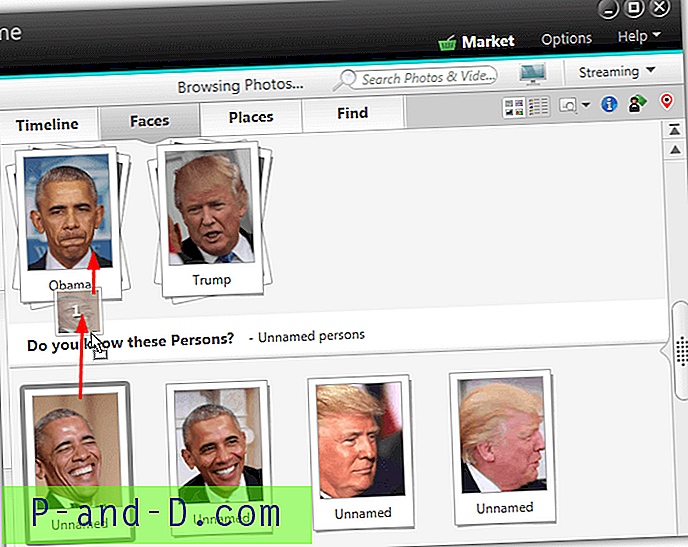
Pärast funktsiooni sisselülitamist üritab MediaHome tuvastada ja grupeerida raamatukogu piltide näod. Seejärel nimetate iga grupi ümber, et see vastaks näole, ja lohistage ülejäänud nimetu näod rühmale. Äsja lisatud fotod kontrollitakse ja grupeeritakse võimaluse korral automaatselt. Tundmatu näo saab käsitsi lisada, kui klõpsate pildil paremklõpsuga, valides Nimi isik ja klõpsates nuppu Lisa kadunud nägu .
MediaHome Faces pole kindlasti täiuslik ega tuvasta kõike. Kuid see on kasulik täiendav viis oma fotode kategoriseerimiseks.
MediaHome kohad
Kohad on veel üks MediaHome'i kasulik funktsioon. See võimaldab teil märkida koha kaardil, kus foto tehti. Kui samast kohast tehti mitu pilti, grupeeritakse need koha nime järgi, mis tuvastatakse kaardilt. Näiteks kui lisate New Yorki mitu fotot, kuvatakse need kõik kategoorias nimega New York.
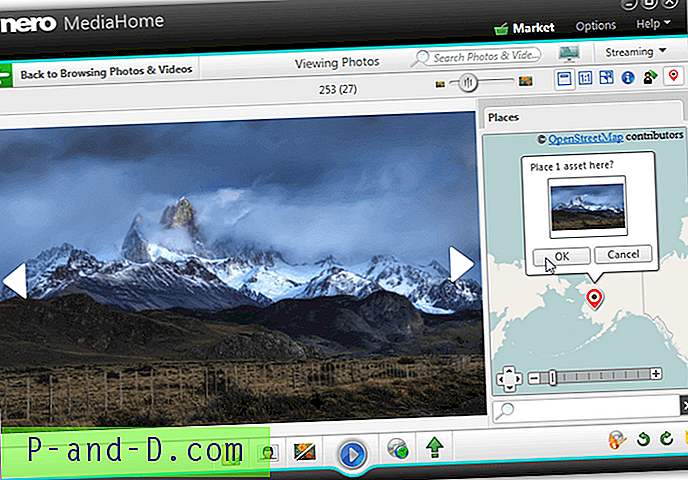
Paremklõpsake pilti ja valige Lisa koht, leidke asukoht maailmakaardilt, paremklõpsake ja vajutage Vali, seejärel kinnitamiseks OK. Paremklõpsake tihvtil, et see kaardilt eemaldada.
Fotoredaktor
Seal on tavaline fotoredaktor, kus saate oma pilte ja fotosid paremaks muuta ja neid kerge vaevaga muuta. Valige pilt ja vajutage allosas nuppu Foto muutmine . Vahekaart Parandamine pakub kõige tavalisemaid parandamise ja parendamise tööriistu, nagu automaatne säritus, automaatne värvimine (või mõlemad koos automaatse täiustamisega), kärpimine, sirgendamine ja punasilmsuse eemaldamine.
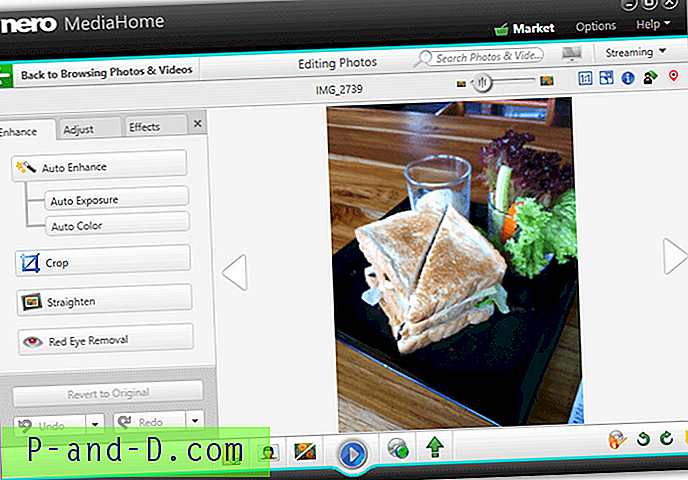
Lisaks on võimalik kogu pildi heledust, taustvalgust, värvitemperatuuri, küllastust reguleerida käsitsi või rakendada halltoonides, seepias, hägususes, teritada, helendada, antiik-, vinjettide- ja raami-efekte kogu pildil. Tühistage muudatused või ennistage need, kui te pole tulemustega rahul.
Meediumite indekseerimine ja importimine kaasaskantavatest seadmetest
Kui leiate, et teil on palju meediumifaile salvestatud välistesse seadmetesse, näiteks USB-mälupulkadesse, võidakse MediaHome'il paluda seadme sisestamisel neid faile indekseerida ja näidata. Faile saab arvutisse importida ka mõne klõpsuga valikulise automaatse konverteerimisega MP3- ja JPEG / PNG-failideks.
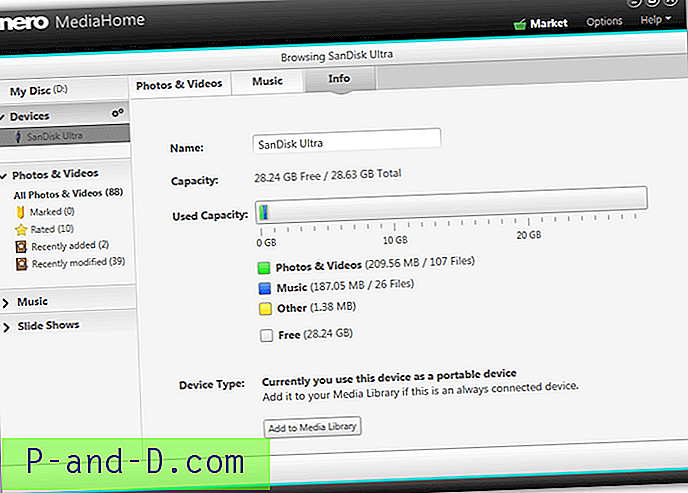
Funktsiooni lubamiseks avage Valikud> Kaasaskantavad seadmed ja märkige ruudud „ Indekseeri ühendatud seadmed automaatselt ” ja valikuliselt „ Ava ühendatud seadmed automaatselt sirvimiseks ”. Seadme sisestamisel indekseerib ja näitab MediaHome meediumifaile. Valitud failide arvutisse kopeerimiseks või teisaldamiseks klõpsake paremas alanurgas nuppu Import. Imporditavate failide teisendamise või nende rahule jätmise valimiseks klõpsake vasakus ülanurgas oleval seadmel sätteid hammasrattad.
Slaidiseansi looja
Slaidiseansi funktsioon sisaldab 3 teemat, mis võimaldab teil ilma suurema vaevata luua nägusaid slaidiseansse. Teil on vaja ainult valida teema, seada oma alg- ja lõpppealkiri, lubada videoheli ja valida, kas kasutada teema muusikat või oma muusikat. Lõpuks lisage fotod ja videod slaidiseanssi MediaBrowserist.
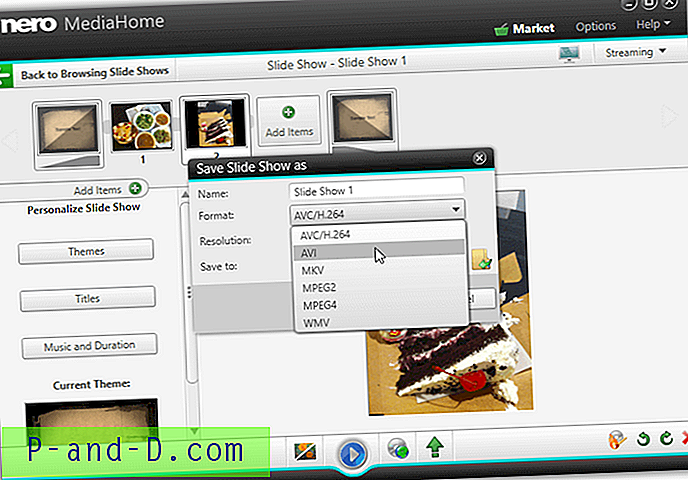
Kui olete vastloodud slaidiseansiga rahul, klõpsake valikul Veel> Salvesta kui ja valige slaidiseansi salvestamine WMV-na. Valida on veel 5 videovormingu vahel (AVC, AVI, MKV, MPEG-2, MPEG-4), kuid need pole kas MediaHome'is tasuta saadaval või võimaldavad MPEG-2 kodeerija 30-päevast prooviversiooni.
Audio CD-mängija ja ripper
Heli-CD esitamiseks sisestage ketas ja vasakul kuvatakse uus kirje “Audio CD”. Vaikimisi ühendab MediaHome CD-lugude teabe ja albumi pisipildi GraceNote-i meediumiandmebaasiga. Paremklõpsu kontekstimenüü abil saate redigeerida ka praegust CD-teavet. Interneti-CD-teabe funktsiooni saate välja lülitada menüüst Valikud.
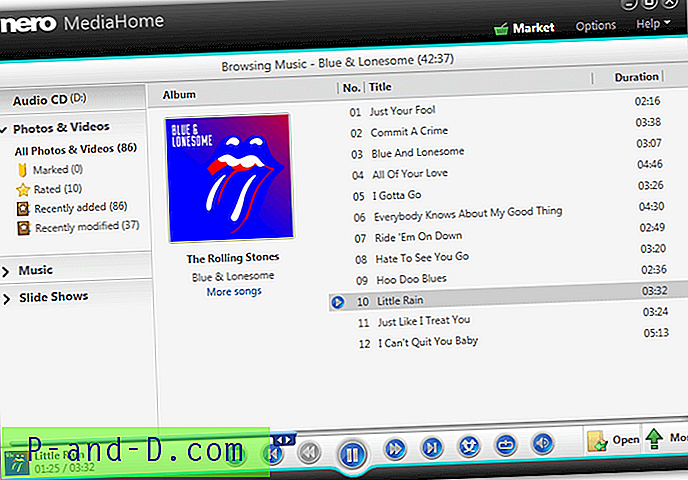
Albumi või üksikute lugude kopeerimine muusikakogu on üsna lihtne. Valige üks või mitu pala, seejärel vajutage nuppu Esita paremal nupul Import. Võite kasutada ka paremklõpsu> Impordi. Terve albumi kiireks valimiseks klõpsake pisipilti.
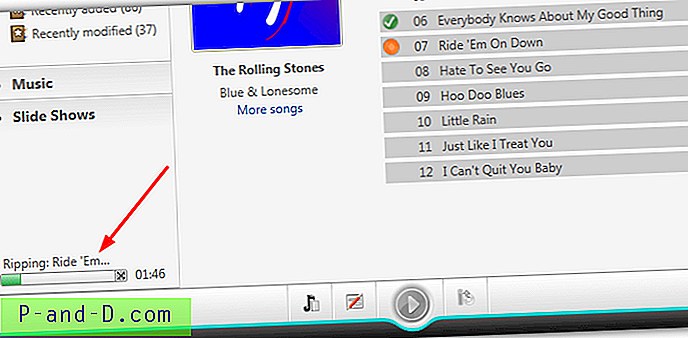
Praegune rippimisolek kuvatakse akna vasakus alanurgas. Valikute aknas saate kontrollida failivormingut (MP3, FLAC või AAC), üldist kvaliteeti ja kopeerimise kiirust. Nero MediaHome sisaldab DVD / Blu-ray-plaadimängijat ja rippijat, kuid kahjuks pole need funktsioonid selles tasuta versioonis saadaval.
Nero MediaHome server
MediaHome'i huvitav funktsioon on meedia voogesitus teistesse ühilduvatesse seadmetesse võrgus või teistest võrkudest. Saate hõlpsasti seadistada meediumiserveri, mis laseb teie arvutil toimida teie meediumite keskpunktina. Sellised seadmed nagu konsoolid, personaalarvutid / sülearvutid, tahvelarvutid ja nutitelefonid saavad siis otse juurdepääsu teie MediaHome'i teegi failidele.
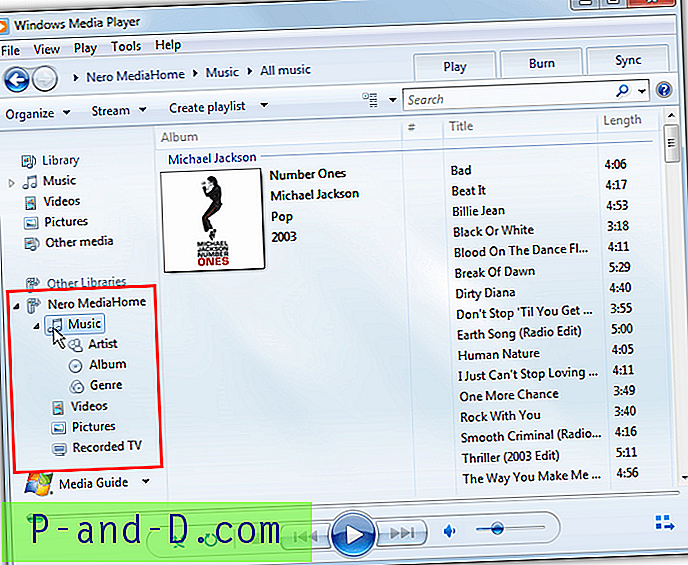
Kõik on juba seadistatud, et käivitamisel luua automaatselt meediumiserver, nii et failide juurde pääsemiseks vajate ainult teegis olevaid faile ja ühendava seadme rakendust / programmi. Windowsi jaoks kasutage midagi sellist nagu Windows Media Player, Kodi või MediaHome. iOS-is ja Android-is on saadaval palju erinevaid rakendusi, näiteks Kodi, VLC või Nero enda voogesituspleier.
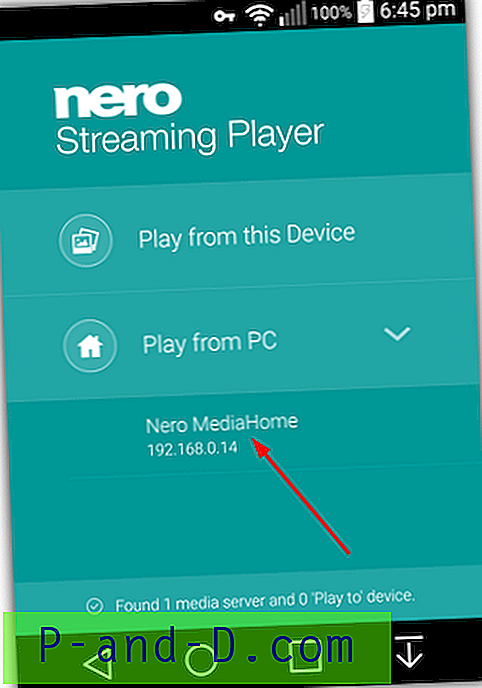
Vaikeserveri nimi on „Nero MediaHome” ja see jagab fotosid, videoid ja muusikat. Neid sätteid ja muud, näiteks seadme juurdepääsu kontrolli ja kasutatavat porti saate muuta aknas Valikud> Voogesitus .
Voogesitus muudesse seadmetesse
Videoklippe, muusikat, pilte ja slaidiseansse saate voogesitada MediaHome'ist teise seadmesse, kus on lubatud meediumiserver. Meediume saab teises seadmes MediaHome'i aknast mängida, peatada, peatada, tsüklit kasutada jne. Käivitage server seadmes, seejärel klõpsake paremas ülanurgas teleriikooni. Loendis kuvatakse saadaolevad seadmed, klõpsake sellel, kuhu soovite voogesitada, sirvige meediumifaili (d) ja klõpsake nuppu Esita .
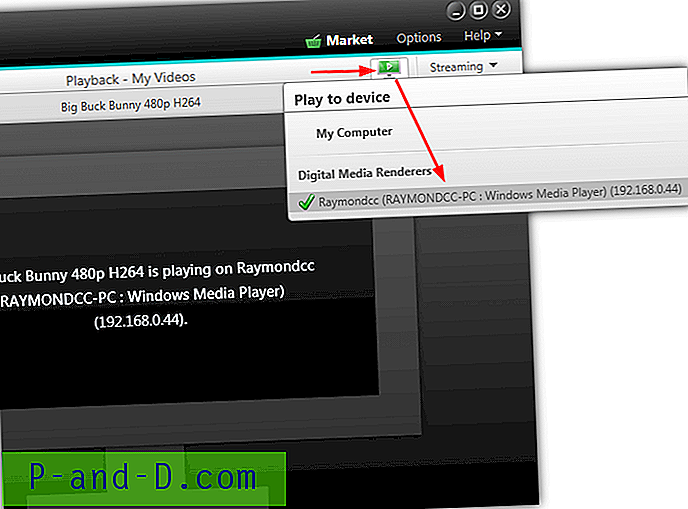
Parim viis üksikute piltide vaatamiseks on topeltklõps ühel ja klaviatuuri nooleklahvide abil liikumiseks. Slaidiseansi voogesitamiseks salvestage see kõigepealt WMV-vormingus ja voogesitage teegist videofailina. Võite mõlemad voogesitada otse serverisse, kuid see kasutab MPEG-2 kodeerija 30-päevast prooviversiooni.
Kui meediumid ei voogu serverisse korralikult, vajutage rippmenüüd Voogesitus ja libistage ümberkodeerimise sätete liugur jõudlusele. Või proovige täielikult ümber kodeerida.
Meedia jagamine
Kogu MediaHome'is on saadaval nupp Jaga kaudu, mis võimaldab teil jagada oma meediumit otse erinevate teenustega. Saate üles laadida videoid ja slaidiseansse Youtube'i, jagada pilte Pinterest, KWICK! kogukonna või e-posti teel või saatke muusikapalasid e-postiga.
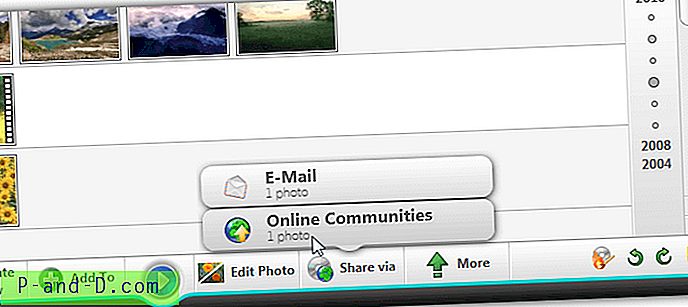
Nupp Jaga kaudu on allosas ja see näitab e-posti, veebikogukondi või mõlemat võimalust korraga, olenevalt sellest, kus te MediaHome'is olete. E-postiga saadetavate piltide suurust saab automaatselt muuta ja siis saadetakse need teie vaikimisi kasutatava e-posti kliendi abil. Youtube'is ja Pinterestis peate enne üleslaadimist lubama juurdepääsu vastavale kontole.
Lehel 2 pakume linke MediaHome'i tasuta allalaadimiseks ja vaatame funktsiooni, mille poolest Nero kuulus on, optiliste ketaste põletamine.
1 2Järgmine › Vaata kõiki




